برنامه خدمات بر اساس تقاضا
اطلاعاتی برای اعضای کلینیک در مورد درخواست خدمات درخواستی در طی تماس ویدیویی
برنامه Services on Demand به ارائه دهندگان خدمات بهداشتی اجازه می دهد تا در تماس ویدیویی فعلی خود از صفحه تماس درخواست خدمات درخواستی کنند. برای مثال، یک پزشک میتواند در طول تماس با بیمار یا مراجعهکنندهای که دارای سابقه غیر انگلیسی زبان است، درخواست یک مترجم درخواستی کند.
قبل از استفاده از برنامه، فرآیندها باید با ارائه دهنده (های) درخواستی خدماتی که کلینیک شما از آن استفاده می کند، توافق شود. این می تواند یک سرویس داخلی یا خارجی باشد. برنامه دعوتنامه ای را به آدرس ایمیل معرفی شده با پیوندی به تماس ویدیویی فعلی ارسال می کند، که می تواند توسط ارائه دهنده خدمات درخواستی (مثلاً مترجم) برای ورود مستقیم به تماس استفاده شود.
Services on Demand یک برنامه کاربردی منعطف است که مدیران کلینیک می توانند مطابق با نیازهای کلینیک پیکربندی کنند و در صورت نیاز یک یا چند سرویس را اضافه کنند. مدیران کلینیک باید قبل از اینکه در کشوی برنامهها و ابزارها در صفحه تماس ویدیویی در دسترس قرار گیرد، برنامه را فعال و پیکربندی کنند، از جمله نامی مناسب به آن بدهند.
گزینه های پیکربندی برای مدیران کلینیک
اطلاعات زیر مراحل پیکربندی اپلیکیشن Services on Demand را تشریح می کند:
| برای پیکربندی برنامه، مدیران کلینیک به Apps در منوی LHS کلینیک خود بروید - فقط مدیران کلینیک به بخش Apps دسترسی خواهند داشت. |
 |
| برنامه Services on Demand را پیدا کرده و روی دکمه Details کلیک کنید. |
 |
| تب Configure را انتخاب کنید | 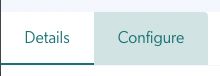 |
| مدیران کلینیک می توانند برنامه را مطابق با نیازهای کلینیک خود پیکربندی کنند. آنها ممکن است از برنامه برای پزشکان استفاده کنند تا مترجم درخواستی، افسر رابط بومی درخواستی یا سایر خدمات درخواستی را درخواست کنند. آنها می توانند برنامه را طوری پیکربندی کنند که هر سرویس درخواستی را که کلینیک به آن دسترسی دارد درخواست کند. کارکنان سازمان یا کلینیک باید قبل از پیکربندی، روی روشهای درخواست به توافق برسند و آدرس ایمیل خدمات را آماده کنند - این جایی است که درخواست ارسال میشود. نام برنامه نام برنامه همانطور که در صفحه تماس ظاهر می شود قابل تنظیم است. در این مثال، برنامه مترجم در صورت تقاضا نامگذاری شده است، بنابراین این نامی است که در Apps & Tools برای اعضای کلینیک ظاهر می شود. برنامه را فعال کنید این باید فعال باشد تا برنامه در Apps & Tools ظاهر شود. خدمات موجود یک سرویس در این مثال پیکربندی شده است، از جمله نام سرویس و آدرس ایمیل تماس برای درخواست . در صورت لزوم می توان بیش از یک را پیکربندی کرد. زبان های موجود دو زبان موجود در این مثال اضافه شده است. نمایش پیام ها برای مهمان پیام یا پیامهایی به زبانهای مختلف اضافه کنید که در حین انجام درخواست برای مهمانان نمایش داده میشود. در صورت تمایل، ترجیح جنسیت را فعال کنید و ساعات کار کلینیک را پیکربندی کنید. اگر میخواهید از پزشکان درخواست کنید جنسیت ترجیحی را انتخاب کنند، ترجیح جنسیت را فعال کنید. در ساعات کار کلینیک موجود است با انتخاب این گزینه، زمانی که کلینیک تماس ویدیویی شما باز است، برنامه برای همه اعضای کلینیک در یک تماس در دسترس خواهد بود. |
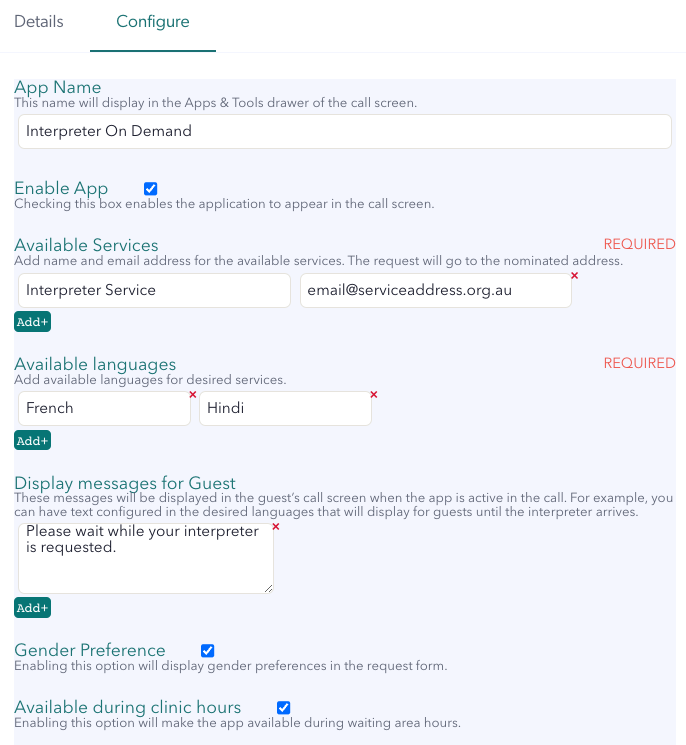 |
| اگر در طول ساعات کلینیک موجود را انتخاب نکنید، می توانید به صورت دستی ساعاتی را که می خواهید برنامه در کلینیک در دسترس باشد، پیکربندی کنید. میتوانید برای تغییر ساعتها و دقیقهها روی آنها کلیک کنید یا روی نماد تایمر (مانند این مثال) کلیک کنید تا ساعات هر روز را انتخاب کنید. |
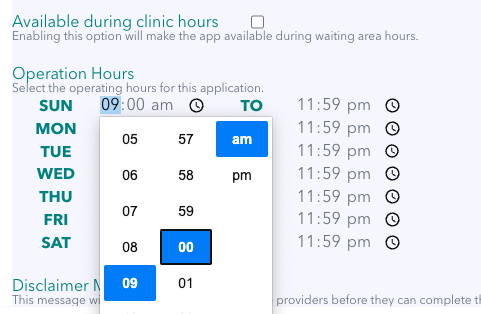 |
| D isclaimer پیام برای پزشک پیامی را پیکربندی کنید که به محض اینکه ارائهدهنده خدمات سلامت روی برنامه در طول تماس ویدیویی کلیک کرد، نمایش داده میشود تا فرآیند درخواست خدمات درخواستی آغاز شود. پس از افزودن اطلاعات مورد نیاز، روی Save Configurations کلیک کنید. |
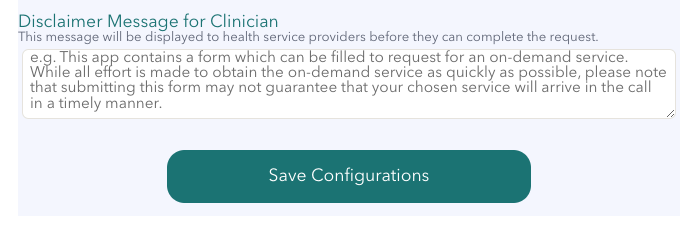 |
استفاده از برنامه Services on Demand در حین تماس
پس از پیکربندی و فعال شدن در کلینیک، برنامه برای اعضای کلینیک در یک مشاوره تماس تصویری، در طول ساعات کار پیکربندی شده برای برنامه، در دسترس خواهد بود. برای استفاده از برنامه خدمات درخواستی در حین تماس:
| در صفحه تماس: این برنامه در کشوی برنامهها و ابزارها برای ارائهدهندگان خدمات بهداشتی زمانی که در تماس ویدیویی هستند در دسترس خواهد بود. لطفا توجه داشته باشید، این برنامه را می توان در سطح کلینیک نام برد. در این مثال، نام پیکربندی شده برای برنامه، همانطور که توسط سرپرست کلینیک پیکربندی شده است، مترجم درخواستی است. |
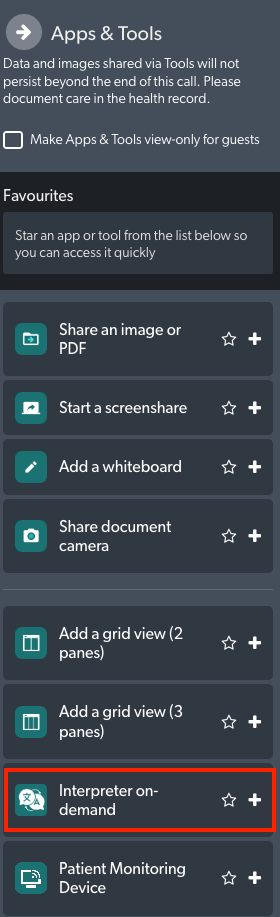 |
| با کلیک بر روی برنامه، این صفحه نمایش داده می شود تا درخواست شروع شود. این شامل یک پیام برای پزشک درخواست کننده است که توسط سرپرست کلینیک پیکربندی شده است. روی Begin کلیک کنید تا فرم درخواست ظاهر شود. |
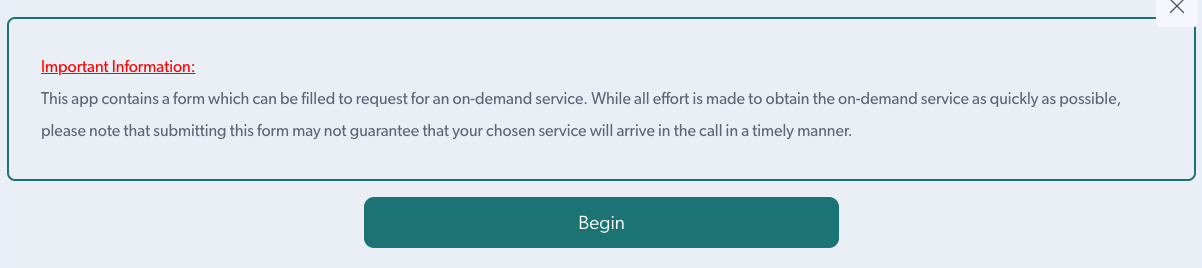 |
| گزینه های موجود را برای درخواست سرویس درخواستی پر کنید. |  |
| اگر گزینه های مختلفی برای یک فیلد در نظر گرفته شده باشد، با کلیک بر روی گزینه نمایش داده شده، یک انتخاب کشویی ظاهر می شود. در این مثال ما یک مترجم فرانسوی درخواست می کنیم. |
 |
| اگر گزینه ترجیح جنسیت در کلینیک فعال شده است، روی گزینه نمایش داده شده کلیک کنید تا گزینه مورد نظر خود را انتخاب کنید. | 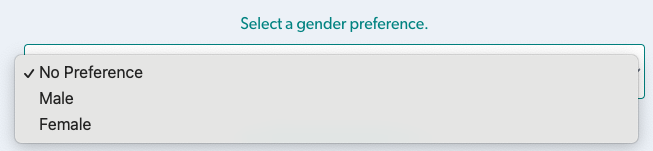 |
| پس از تکمیل فرم درخواست، روی ارسال درخواست کلیک کنید. |  |
| یک پیام تأیید ظاهر می شود و اکنون می توانید برنامه را ببندید. هنگامی که ارائه دهنده خدمات درخواستی درخواست را دریافت کرد، از پیوند ارائه شده برای ورود مستقیم به تماس ویدیویی استفاده می کند. |
 |